Microsoft Store зависает при установке приложений в Windows 11 — как исправить


Этот материал объясняет причины, по которым приложения Microsoft Store могут зависать при установке или обновлении, и даёт подробную инструкцию по исправлению проблемы на Windows 11. Если установки никогда не запускаются или процесс остаётся в состоянии «Ожидание» / «Загрузка» / «Установка», пройдите предложенные шаги по очереди.
Почему приложения Microsoft Store зависают при установке
Кратко о возможных причинах — каждая причина требует своей диагностики:
- Проблемы с интернет‑соединением: прерывания или медленный канал останавливают загрузку пакетов.
- Ошибка в приложении Microsoft Store: баг может заблокировать очередь загрузок.
- Повреждённый кеш Store: временные файлы мешают корректной работе механизма обновлений.
- Повреждённые системные файлы Windows: нарушают работу служб, отвечающих за установку приложений.
- Конфликт с антивирусом или политиками безопасности: блокировка доступа к каталогам установки.
- Недостаточно свободного места или права доступа: инсталлятор не может записать файлы.
Что делать сначала — краткая схема (порядок действий)
- Выйти и снова войти в Microsoft Store.
- Перезагрузить компьютер.
- Проверить интернет и переключиться на надёжную сеть.
- Запустить проверку системных файлов (SFC) и DISM при необходимости.
- Очистить кеш Store (wsreset).
- Запустить встроенное средство устранения неполадок Windows Store Apps.
- Сбросить приложение Microsoft Store через Параметры → Приложения.
- Удалить и переустановить Microsoft Store через PowerShell.
Полная пошаговая инструкция по исправлению
1. Выйти и снова войти в свою учётную запись Microsoft
Иногда проблема связана с сессией учётной записи. Выход и повторный вход восстанавливают авторизацию и доступ к учётным данным магазина.
- Откройте приложение Microsoft Store.
- Нажмите на аватар в правом верхнем углу экрана.
- В выпадающем меню выберите Sign out.

- Снова нажмите аватар и выберите Sign in.
- Введите учётные данные и войдите в Store.
После входа проверьте очередь загрузок и попробуйте повторить обновление.
2. Перезагрузите компьютер
Часто простой перезапуск решает временные блокировки служб и освобождает ресурсы.
- Нажмите клавишу Windows.
- Нажмите Power и выберите Restart.
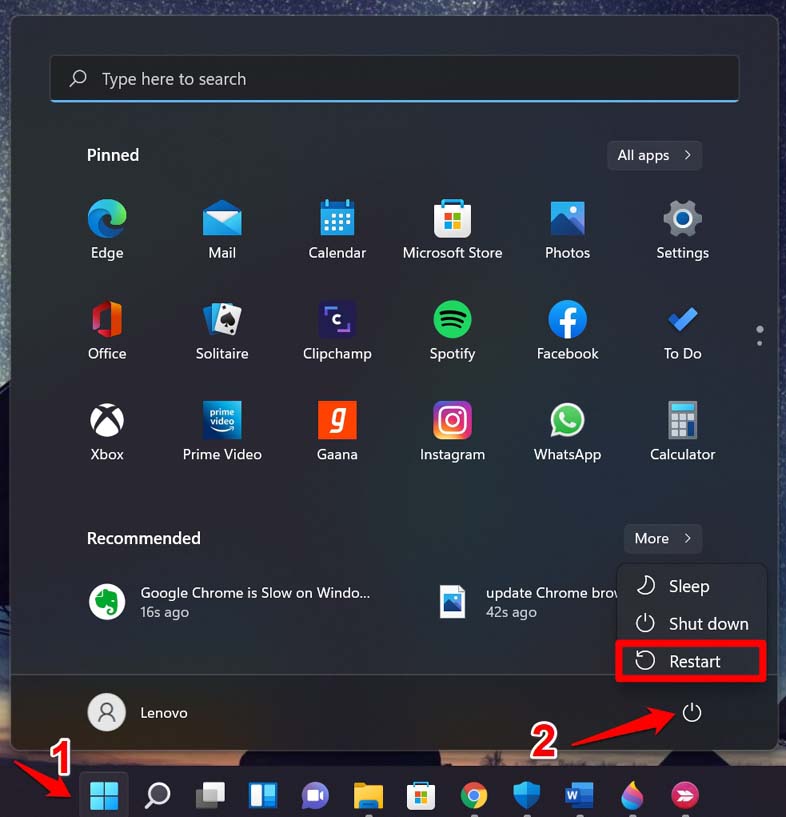
После перезагрузки откройте Store и проверьте состояние установок.
3. Проверьте интернет‑соединение
Проверьте, стабильна ли сеть и нет ли ограничений:
- Откройте браузер и загрузите несколько страниц.
- Выполните быстрый тест скорости при необходимости.
- Попробуйте временно подключиться к другой сети (например, точке доступа с мобильного телефона).
- Отключите VPN или прокси, если они используются.
Если интернет ненадёжный — восстановите соединение и повторите попытку загрузки.
4. Просканируйте и исправьте системные файлы
Повреждённые системные файлы могут мешать установке пакетов. Выполните проверку SFC и (при необходимости) DISM.
Откройте Командную строку от имени администратора и выполните команды:
sfc /scannowДождитесь завершения. Если SFC обнаружит ошибки, он попытается их исправить.
Если после SFC остаются проблемы, выполните команды DISM:
DISM /Online /Cleanup-Image /RestoreHealthПосле завершения DISM перезапустите sfc /scannow ещё раз и затем перезагрузите ПК.

Важно: не прерывайте процессы.
5. Очистите кеш Microsoft Store
Очистка кеша часто решает проблемы с зависшими загрузками.
- Откройте Командную строку (или PowerShell) через поиск Windows.
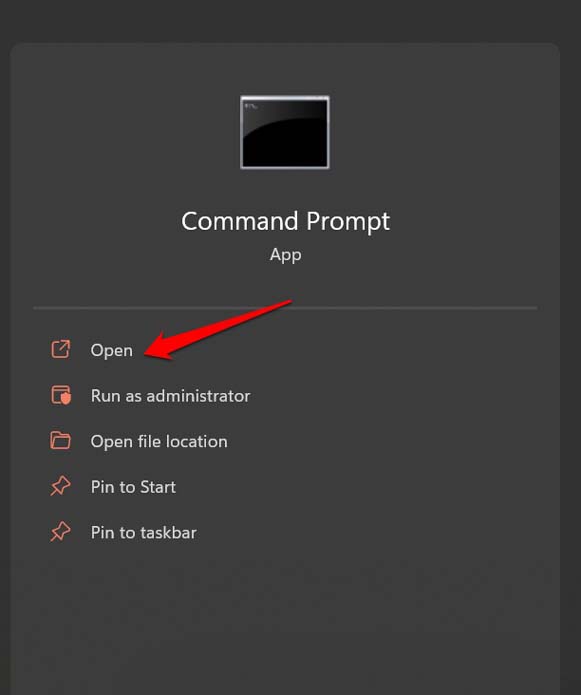
- Введите команду и нажмите Enter:
wsresetОткроется чёрное окно и через несколько секунд Store запустится автоматически. Попробуйте снова запустить загрузку приложений.
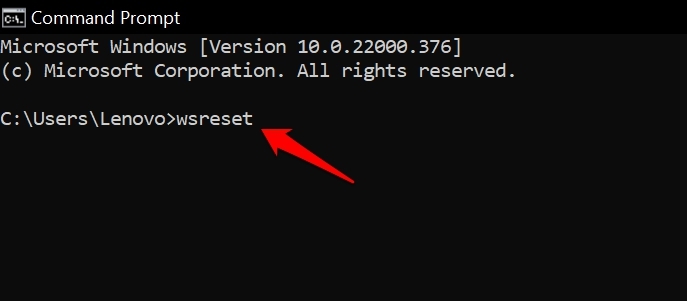
6. Запустите средство устранения неполадок приложений Microsoft Store
Windows 11 включает встроенное средство для диагностирования проблем с приложениями Store.
- Откройте Troubleshoot settings через поиск Windows.
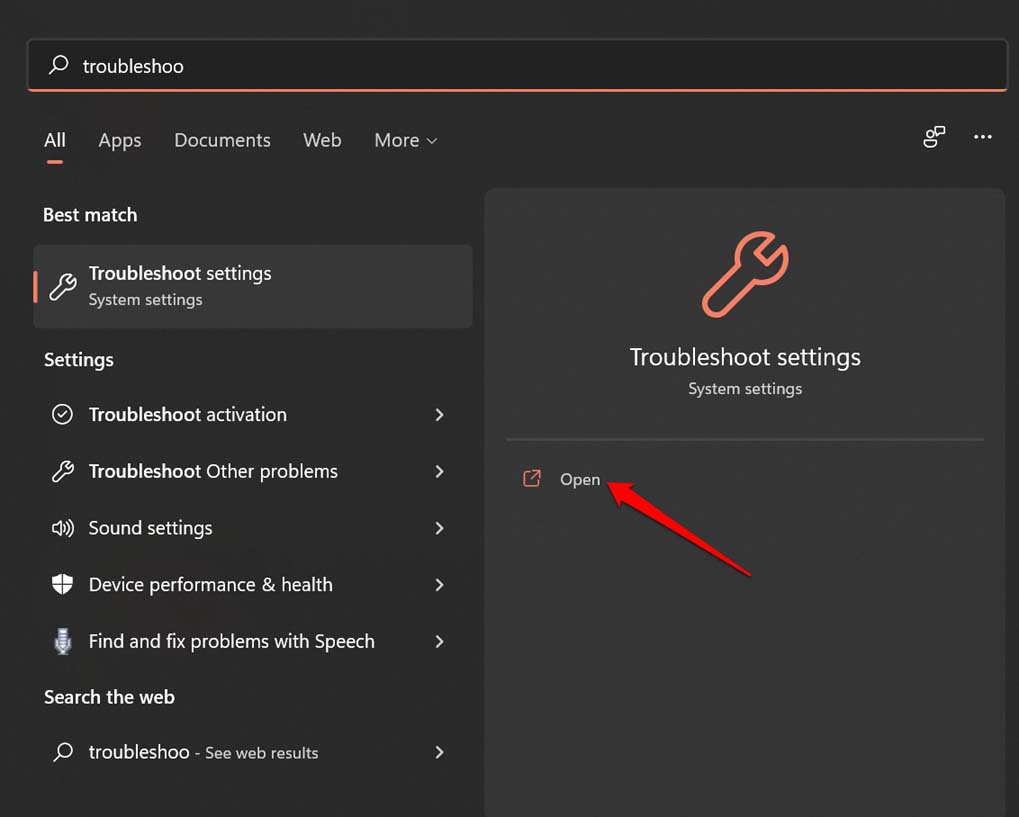
- Нажмите Other troubleshooters.
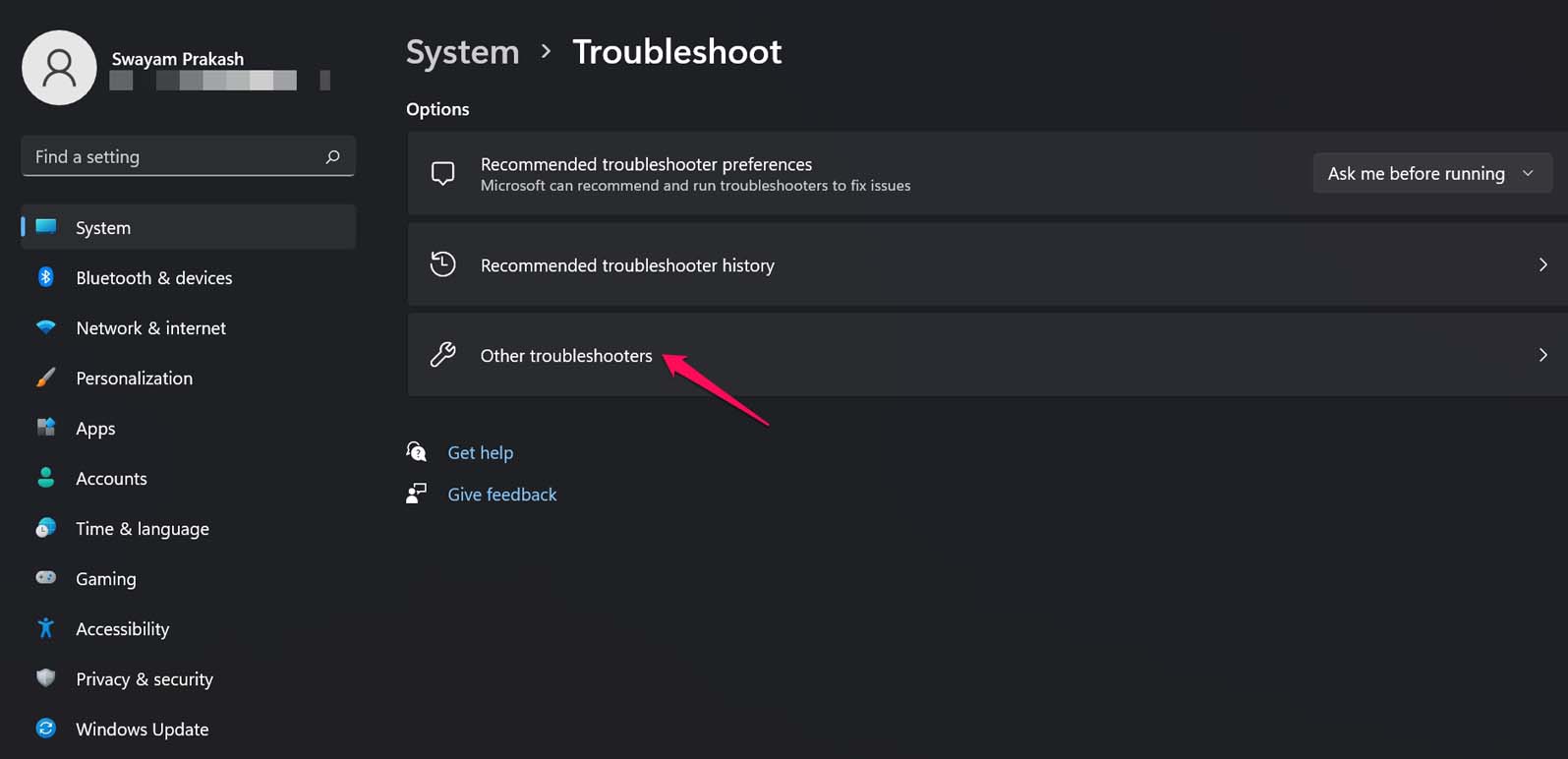
- Найдите Windows Store Apps и нажмите Run.

Следуйте подсказкам мастера. После завершения перезагрузите компьютер.
7. Сбросьте приложение Microsoft Store
Если предыдущие шаги не помогли, выполните сброс Microsoft Store — это удалит локальные данные и конфигурацию для приложения.
- Откройте Apps & Features через поиск Windows.
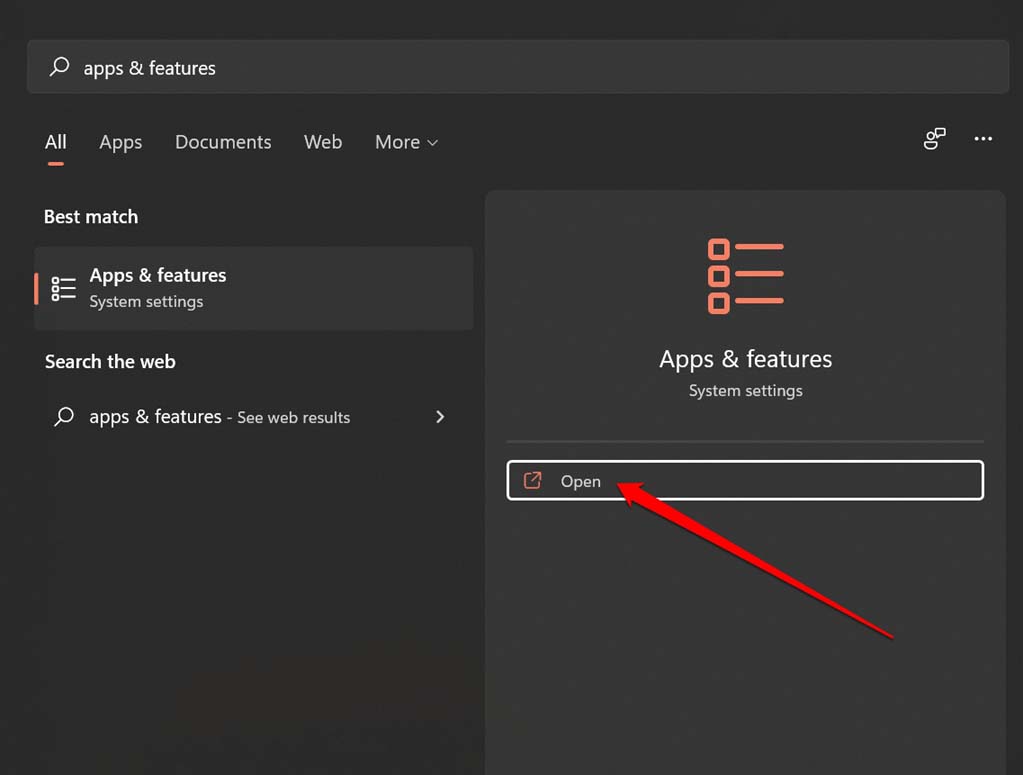
- В списке приложений найдите Microsoft Store (можно воспользоваться поиском).
- Нажмите на три точки рядом с Microsoft Store и выберите Advanced options.
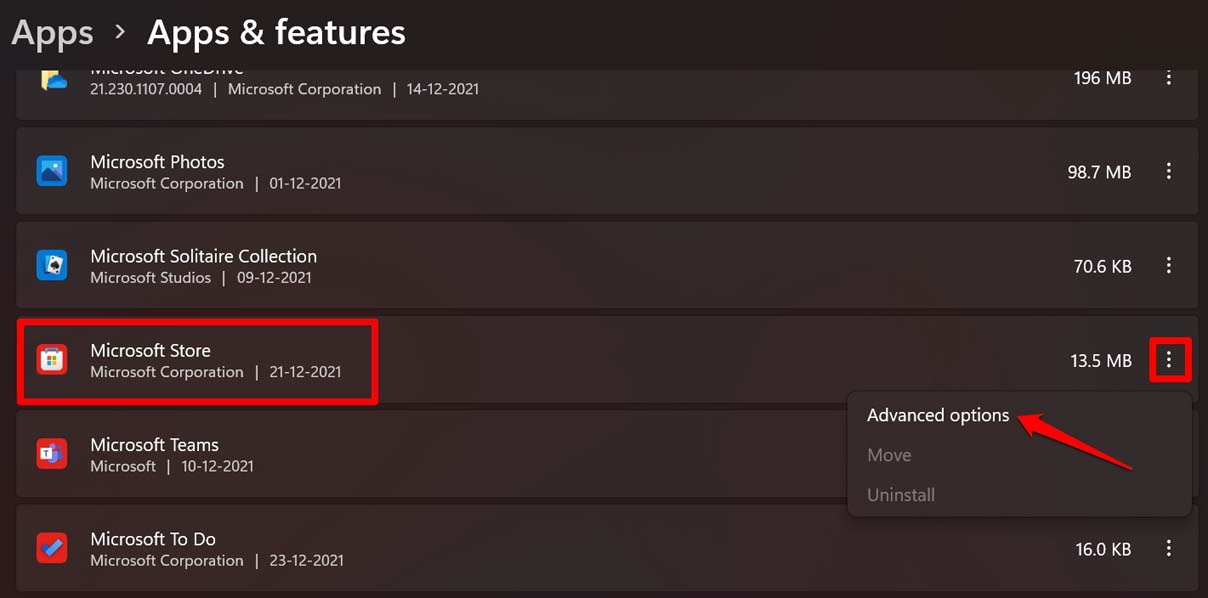
- Прокрутите до Reset и нажмите Reset.
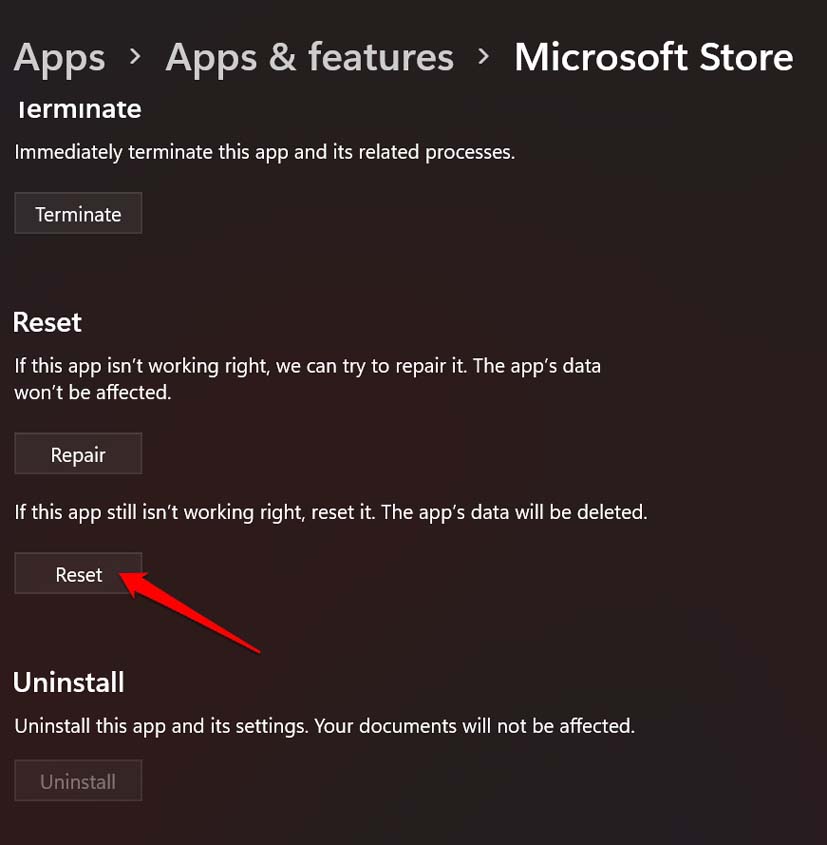
После сброса откройте Store, войдите и проверьте загрузки.
8. Удалите и переустановите Microsoft Store через PowerShell
Если сброс не помог, удалите и повторно установите Microsoft Store. Для этого потребуется PowerShell с правами администратора.
- Откройте Windows PowerShell как администратор.

- Для удаления выполните команду:
Get-AppxPackage Microsoft.WindowsStore | Remove-AppxPackage- Чтобы переустановить Store, выполните команду (обратите внимание на путь):
Add-AppxPackage -register "C:\Program Files\WindowsApps\Microsoft.WindowsStore*\AppxManifest.xml" -DisableDevelopmentMode- Перезагрузите ПК и откройте Microsoft Store.

После переустановки обновления и установки приложений должны работать корректно.
Когда перечисленные методы не помогут (контрпример)
- Если проблема вызвана удалённым сервисом Microsoft (временный сбой у Microsoft), локальные исправления не помогут — придётся ждать восстановления сервиса.
- Если установщики приложений повреждены на стороне издателя, Store сможет загрузить файл, но установка завершится с ошибкой.
- При корпоративных ограничениях (политики MDM, групповые политики) локальные действия могут быть ограничены — обратитесь к администратору.
Альтернативные подходы
- Установить приложение вручную из официального установщика разработчика, если он доступен на сайте издателя.
- Установить приложение через winget: если пакет присутствует в репозитории winget, можно выполнить
winget install. - Временно отключить сторонний антивирус/контроль приложений и повторить попытку.
Плейбук для техподдержки (короткий SOP)
- Подтвердить проблему и собрать логи: время, конкретные приложения, скриншоты.
- Попросить пользователя выполнить выход/вход в Store и перезагрузку.
- Проверить наличие свободного места и сетевого соединения.
- Запустить sfc и wsreset удалённо или под руководством пользователя.
- Если не помогло — выполнить сброс Microsoft Store.
- Если и это не помогло — переустановить Store через PowerShell.
- Записать шаги восстановления и, при необходимости, эскалировать на уровень инфраструктуры Microsoft.
Критерии приёмки
- Приложение загружается и устанавливается без остановок в течение обычного времени установки.
- Статус установки сменяется на «Открыть» / «Установлено» или приложение обновлено.
- Повторная попытка установки через 24 часа не возвращает зависание при тех же условиях.
Тестовые сценарии и приёмо‑сдаточные проверки
- Тест 1: Обновление небольшого приложения (<100 МБ) при нормальном интернет‑канале — должно завершиться.
- Тест 2: Установка крупного приложения (>1 ГБ) — проверка устойчивости загрузки и возобновления.
- Тест 3: Имитация обрыва сети во время загрузки — проверка автоперезапуска/возобновления.
- Тест 4: Запуск с отключённым антивирусом — исключение влияния сторонних защит.
Откат и аварийный план
Если после вмешательств система стала нестабильна:
- Восстановите резервную точку восстановления, если она есть.
- Восстановите права доступа и политики, которые могли быть изменены.
- При переустановке Store — выполните повторное подключение учётной записи Microsoft.
Краткий словарь терминов
- Cache — временные файлы приложения, которые можно очистить командой wsreset.
- SFC — средство Windows для проверки системных файлов (sfc /scannow).
- DISM — средство для восстановления образа Windows.
Запоминалки и рекомендации (чек‑лист)
- Всегда делайте перезагрузку перед сложной диагностикой.
- Перед удалением/переустановкой Store сохраните важные данные и скриншоты ошибок.
- При корпоративных устройствах сначала обратитесь к администратору.
Диагностическое дерево решений
flowchart TD
A[Проблема: установка зависает] --> B{Выполнены базовые шаги?}
B -->|Нет| C[Выйти/войти в учётную запись → Перезагрузить → Проверить сеть]
B -->|Да| D{Кеш/системные файлы}
D -->|Кеш| E[Запустить wsreset → проверить]
D -->|Системные файлы| F[Запустить sfc /scannow и DISM]
E --> G{Помогло?}
F --> G
G -->|Да| H[Готово]
G -->|Нет| I[Сброс Microsoft Store]
I --> J{Помогло?}
J -->|Да| H
J -->|Нет| K[Удалить и переустановить Store через PowerShell]
K --> L[Если не помогло — обратиться в поддержку Microsoft]Полезные команды (шпаргалка)
- Очистка кеша Microsoft Store:
wsreset - Проверка системных файлов:
sfc /scannow - Восстановление образа Windows:
DISM /Online /Cleanup-Image /RestoreHealth - Удаление Store:
Get-AppxPackage Microsoft.WindowsStore | Remove-AppxPackage - Переустановка Store:
Add-AppxPackage -register "C:\Program Files\WindowsApps\Microsoft.WindowsStore*\AppxManifest.xml" -DisableDevelopmentMode
Заметки по безопасности и приватности
- Команды sfc и DISM безопасны и работают локально. Не вводите непроверенные скрипты из интернета.
- При работе с учётной записью Microsoft не передавайте пароль третьим лицам.
Локальные особенности для России
- Если используете прокси провайдера или корпоративную сеть с DPI, возможны дополнительные блокировки пакетов Store. В таких случаях согласуйте изменения с сетевым администратором.
Заключение
Если приложения Microsoft Store зависают при установке в Windows 11, следуйте приведённому плейбуку последовательно: от простого (выход/вход, перезагрузка, проверка сети) к более глубоким методам (sfc/DISM, wsreset, сброс и переустановка Store). В большинстве случаев это устраняет проблему. Если система управляется корпоративно или проблема на стороне сервисов Microsoft, потребуется взаимодействие с администратором или службой поддержки.
Если у вас остались вопросы или вы хотите прислать логи и скриншоты — оставьте комментарий ниже. Подпишитесь на канал DigitBin на YouTube для видео‑инструкций. Удачи!
Похожие материалы

Троян Herodotus: как он действует и как защититься

Включить новое меню «Пуск» в Windows 11

Панель полей PivotTable в Excel — руководство

Включить новый Пуск в Windows 11 — инструкция

Как убрать дубликаты Диспетчера задач Windows 11
